[دليل بسيط] كيفية إنشاء علامات مائية على Canva وإزالتها
تلعب العلامات المائية دورًا حيويًا في كل مستند اليوم. فهو يساعد على حماية الملكية الفكرية ويحافظ على سلامة المحتوى الرقمي. وفي الوقت نفسه، من المهم أيضًا فهم كيفية إنشائها أو إزالتها. لقد اكتسب Canva شعبية كبيرة هذه الأيام أيضًا. أصبحت واحدة من أكثر المنصات استخدامًا لصياغة محتوى وعروض تقديمية متنوعة. في هذه المقالة سوف نستكشف عملية كيفية إنشاء وإزالة العلامة المائية على Canva. ليس هذا فحسب، بل يعلمك أيضًا كيفية إزالته باستخدام نفس الأداة.
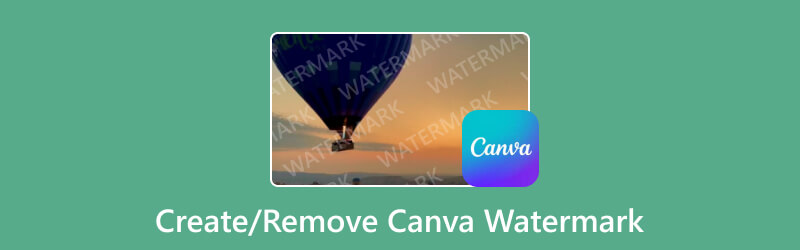
- قائمة الدليل
- الجزء 1. كيفية إنشاء علامة مائية باستخدام Canva
- الجزء 2. كيفية إزالة العلامة المائية في Canva
- الجزء 3. أفضل بديل مجاني لإزالة علامة Canva المائية
- الجزء 4. الأسئلة الشائعة حول كيفية إنشاء علامة Canva المائية أو إزالتها
الجزء 1. كيفية إنشاء علامة مائية باستخدام Canva
كما ذكرنا سابقًا، تعد إضافة علامة مائية طريقة جيدة لحماية عملك أو تصميمك. وفي الوقت نفسه ضمان عدم استخدامه دون إذن. تعد Canva أيضًا أداة شائعة لإنشاء التصميمات. ولذا، فهو رائع لإنشاء علامات مائية أيضًا. السؤال هو كيف يمكن عمل علامة مائية على Canva؟ استخدم الدليل البسيط أدناه لبدء ذلك:
انتقل إلى الموقع الرسمي لـ Canva على جهاز الكمبيوتر الخاص بك. ثم قم بإنشاء حساب. إذا كان لديك حساب بالفعل، فما عليك سوى تسجيل الدخول.
بعد ذلك، انقر فوق الزر "إنشاء تصميم" الموجود على واجهة الأداة. الآن، اختر خيار الحجم المخصص. قم بإنشاء الارتفاع والعرض المطلوبين لتصميمك.
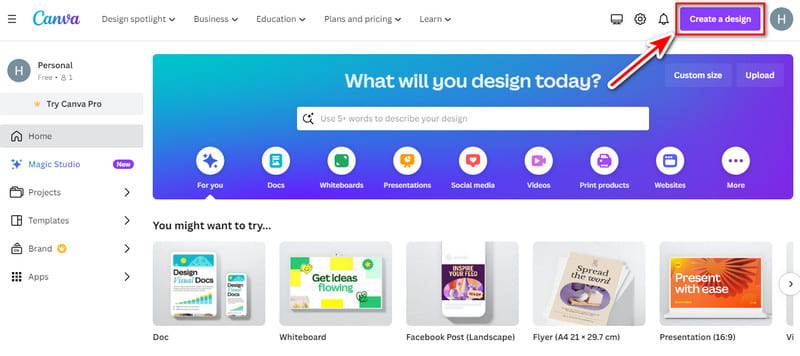
بعد ذلك، ابدأ في إنشاء علامة مائية. يمكنك تحميل واستخدام الشعار الخاص بك. اكتب نصًا عاديًا وأي شيء تريده للعلامة المائية الخاصة بك.
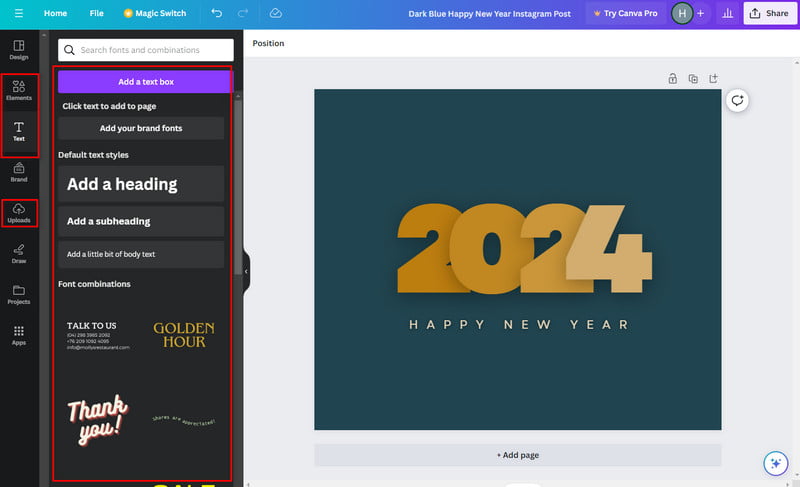
بمجرد الانتهاء، انقر فوق زر المشاركة الموجود على الجانب الأيمن من الواجهة الرئيسية. ثم تأكد من النقر فوق مربع الاختيار قبل خيار الخلفية الشفافة. وأخيراً اضغط على تحميل.
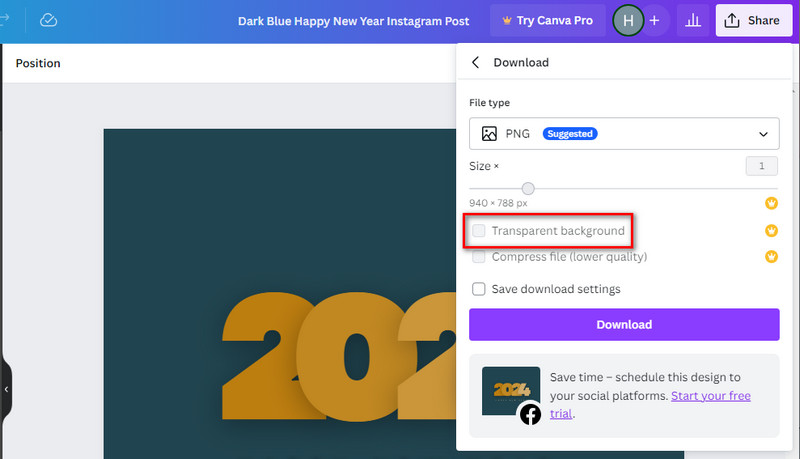
الجزء 2. كيفية إزالة العلامة المائية في Canva
تحتاج العلامات المائية في بعض الأحيان إلى إزالتها لأسباب مختلفة. يرغب الكثيرون في تقديم نسخة نظيفة ومصقولة من تصميمهم. يريد الآخرون التعاون في مشروع دون تشتيت الانتباه. ولهذا السبب يبحث الكثير من الأشخاص عن كيفية القضاء عليهم. ولحسن الحظ، يمكنك أيضًا القيام بذلك على Canva. وبالتالي، سنعلمك في هذا القسم كيفية إزالة العلامات المائية على Canva. لاحظ أن هذه الطريقة لن تكون ممكنة إلا إذا قمت بإنشاء العلامة المائية أو تحميلها على Canva. الآن، لنبدأ في جعل تصميماتك خالية من العلامات المائية على المنصة.
توجه إلى موقع Canva الرسمي وقم بتسجيل الدخول. ثم انتقل إلى خيار المشاريع في الجزء الأيسر من الواجهة الرئيسية للأداة.
بعد الوصول إلى المشروع، انقر فوق العلامة المائية (العنصر أو النص أو الشعار أو الصور) التي أضفتها. من الخيارات التي ستظهر، اضغط على زر الحذف. أو يمكنك الضغط على مفتاح مسافة للخلف.
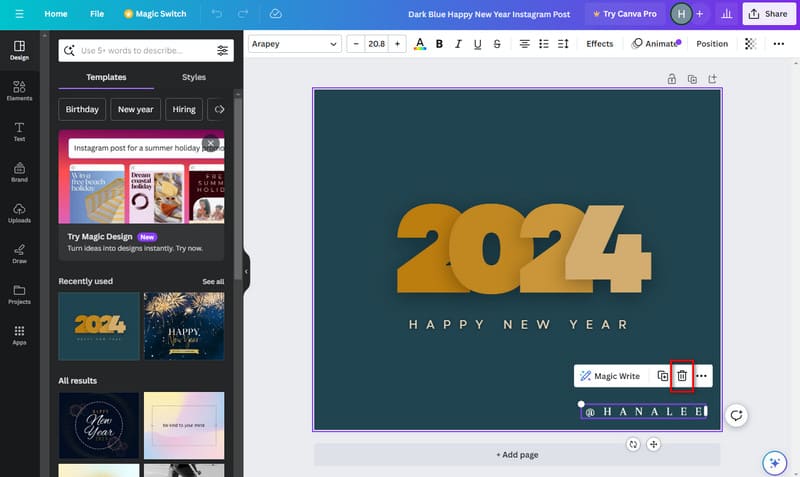
بمجرد الانتهاء، انقر فوق الزر "مشاركة" في الجزء الأيمن من الواجهة الرئيسية. ثم اضغط على زر التنزيل من القائمة المنسدلة. اختر تنسيق الإخراج واضغط على خيار التنزيل لحفظه على جهازك.
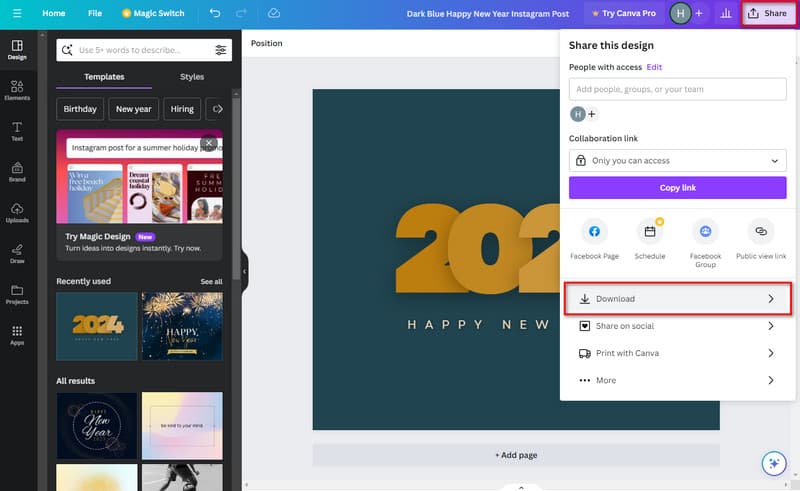
هذا كل شيء! كما ذكرنا سابقًا، لن يكون هذا ممكنًا إلا إذا تم إنتاجه على Canva. ومع ذلك، إذا كانت علامة مائية Canva، فيمكنك شراء Canva Pro. إذا كنت لا تستطيع تحمل تكاليفها، فهناك بديل سنقدمه لك. لذا، انتقل إلى الجزء التالي.
الجزء 3. أفضل بديل مجاني لإزالة علامة Canva المائية
أحد أفضل البدائل التي يمكنك تجربتها هو ArkThinker مزيل العلامة المائية مجانًا عبر الإنترنت. إنه برنامج عالي القوة لمحو العلامات المائية. يمكنه أيضًا إزالة الشعارات والتعليقات التوضيحية والطوابع والنصوص والمزيد من الصور بكفاءة. أثناء هذه العملية، تحافظ المنصة على جودة صورك. لن تسمح الأداة بتلف صورك أو أن تصبح ضبابية. أحد الأسباب الرئيسية هو أنه يطبق تقنية الذكاء الاصطناعي. علاوة على ذلك، فهو يدعم العديد من تنسيقات الصور، مثل JPEG وJPG وBMP وPNG وغيرها الكثير. شيء آخر يتعلق بالأداة هو أنه يمكنك استخدامها دون الدفع. بالإضافة إلى أنه يوفر إزالة سريعة، مما يوفر لك الوقت. وأخيرًا، تعرف على كيفية التخلص من علامات Canva المائية باستخدام هذه المنصة.
قم بتحميل الصورة باستخدام علامة Canva المائية.
للبدء، انتقل إلى ArkThinker مزيل العلامة المائية مجانًا عبر الإنترنت موقع إلكتروني. ومن هناك، انقر فوق الزر "إضافة ملف إلى البدء". بعد ذلك، انقر فوق "تحميل صورة" لإضافة الصورة مع علامة Canva المائية على الأداة.
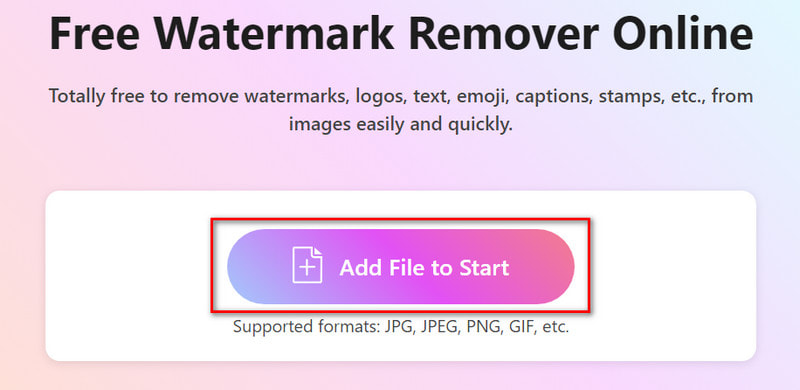
اختيار وإزالة العلامة المائية.
الآن، بعد أن تم تحميل الصورة، استخدم أداة التحديد. الأدوات المتوفرة هي Brush وLasso وPolygonal. بمجرد أن تصبح جاهزًا، اضغط على زر الإزالة لبدء إجراء إزالة العلامات المائية.
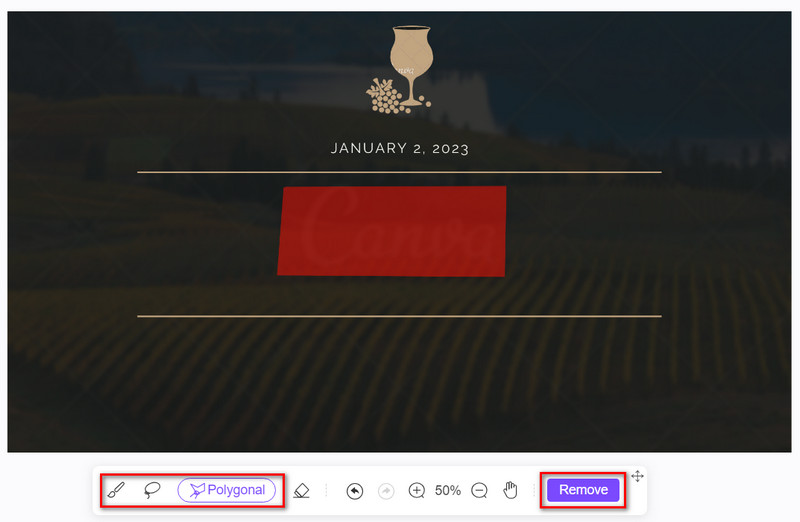
عندما تشعر بالرضا، يمكنك الآن حفظ عملك. للقيام بذلك، انقر فوق الزر "تنزيل" وسيتم تصديره على جهاز الكمبيوتر الخاص بك على الفور. يمكنك أيضًا اختيار خيار الاقتصاص قبل حفظ الصورة بدون علامة مائية.
ها أنت ذا! هذه هي كيفية إزالة علامات Canva المائية باستخدام هذه الأداة عبر الإنترنت. وأفضل ما في الأمر هو أنه يمكنك إزالة أي علامات مائية من أي صورة دون أي قيود.
الجزء 4. الأسئلة الشائعة حول كيفية إنشاء علامة Canva المائية أو إزالتها
هل يمكنني استخدام الشعار الخاص بي كعلامة مائية في Canva؟
قطعاً! يمكّنك Canva من تحميل صورك الخاصة، بما في ذلك الشعارات. ما عليك سوى اختيار علامة التبويب التحميلات. ثم حدد شعارك وأدمجه في تصميمك.
هل يمكنني إضافة علامة مائية إلى التصميمات الموجودة في Canva؟
نعم بكل تأكيد! افتح تصميمك الحالي في Canva، وأضف نصًا أو صورًا للعلامة المائية الخاصة بك، واتبع نفس الخطوات لتخصيص وتنزيل التصميم المحدث باستخدام العلامة المائية.
كيف يمكنني إزالة علامة Canva المائية؟
لسوء الحظ، لا يمكنك إزالة علامة Canva المائية دون شراء إصدار متميز من النظام الأساسي. بمجرد قيامك بالشراء بنجاح، يمكنك استخدام جميع العناصر التي توفرها الأداة. ومع ذلك، هناك بعض الحلول التي يمكنك تجربتها لإزالتها. أفضل تقنية هي استخدام مزيل مخصص للعلامات المائية. إحدى هذه الأدوات هي ArkThinker مزيل العلامة المائية مجانًا عبر الإنترنت.
هل يقدم Canva أي علامات مائية مصممة مسبقًا؟
لا يوفر Canva علامات مائية مصممة مسبقًا على وجه التحديد. ومع ذلك، فإن مكتبة القوالب الواسعة وخيارات التخصيص تجعل من السهل إنشاء علامات مائية فريدة. بالإضافة إلى ذلك، يمكنك تخصيصه وفقًا لأسلوبك وعلامتك التجارية.
هل يمكنني استخدام علامات Canva المائية لأغراض تجارية؟
يعتمد ذلك على نوع حساب Canva لديك. تقدم Canva كلا من الخطط المجانية والمتميزة. تأكد من الالتزام بشروط ترخيص المنصة. وعلى الأخص إذا كنت تنوي استخدام التصميمات ذات العلامات المائية للاستخدام التجاري.
خاتمة
كما لوحظ، فمن السهل أن إنشاء أو إزالة العلامات المائية من استخدام Canva منصة. خلال هذا الوقت، ربما تكون قد قمت بإزالة العلامة المائية بالفعل. إذا كنت تواجه صعوبة في التعامل مع علامة Canva المائية نفسها، فلا داعي للذعر. أفضل إزالة للعلامة المائية من Canva موجودة هنا لمساعدتك. تسمى ArkThinker مزيل العلامة المائية مجانًا عبر الإنترنت. إنه سهل الاستخدام وبديهي وخالي من 100% ولا يتطلب أي مهارات لإزالة العلامات المائية. ولذا فهو مناسب لكل من المبتدئين والمحترفين.
ما رأيك في هذا المنصب؟ انقر لتقييم هذه المشاركة.
ممتاز
تقييم: 4.9 / 5 (على أساس 421 الأصوات)
ابحث عن المزيد من الحلول
احفظ صور TikTok بدون علامة مائية بطريقتين خاليتين من المتاعب 2 حلول فعالة لكيفية إزالة العلامة من لقطة الشاشة مراجعة برنامج Apowersoft Watermark Remover وعلى الإنترنت كيفية إضافة علامة مائية إلى الفيديو على أجهزة مختلفة 2024 قم بإزالة العلامة المائية من الفيديو باستخدام 4 مزيلات للعلامات المائية للفيديو طرق إضافة علامة مائية إلى GIF وإزالة العلامة المائية على GIFالمقالات النسبية
- تعديل الصورة
- كيفية تحرير واقتصاص صور GIF المتحركة بأربع طرق فعالة
- 10 محولات GIF للتحويل بين الصور/مقاطع الفيديو وملفات GIF
- أفضل أدوات محرر GIF المناسبة لأي جهاز كمبيوتر أو جهاز
- كيفية عمل صورة GIF من الصور على سطح المكتب والهاتف المحمول
- خطوات سريعة حول كيفية إضافة نص إلى صورة GIF باستخدام أدوات صانع التسميات التوضيحية
- إضافة موسيقى إلى GIF: قم بدمج الموسيقى في ملف GIF الخاص بك بعد التحويل
- أداة تغيير حجم GIF: الأدوات المثالية لتغيير حجم ملف GIF المتحرك
- [6 أدوات] كيفية ضبط تغيير حلقة GIF وتشغيلها إلى الأبد
- GIF Cutter: كيفية قص GIF بطرق سهلة وسريعة
- كيفية إزالة العلامة المائية العالمية من الصور (العمل 100%)



